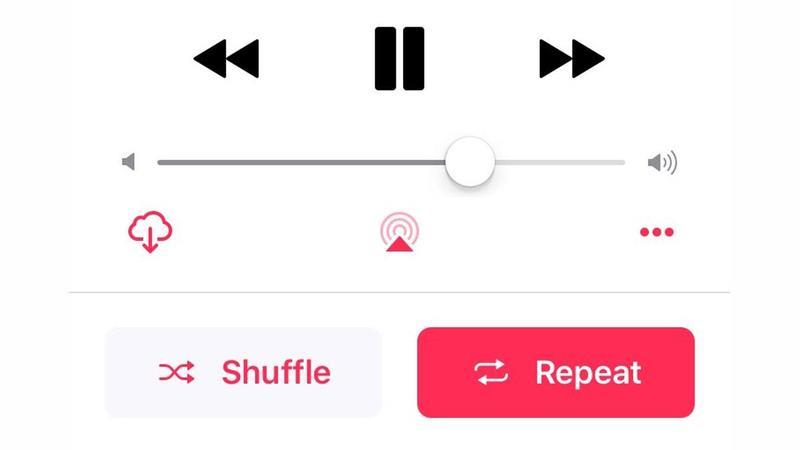Słuchanie ulubionych utworów jest swego rodzaju punktem aplikacji muzycznej, ale nawet najlepsze utwory mogą być męczące, jeśli gra się ciągle w kółko.
Jeśli nadal decydujesz, z której usługi skorzystać, zapoznaj się z naszą recenzją porównawczą Apple Music vs Spotify.
Znajdowanie przycisku powtarzania w aplikacji Apple Music
Najbardziej oczywistym powodem powtarzania utworów w aplikacji Muzyka jest włączenie funkcji powtarzania.
Po uruchomieniu aplikacji Muzyka przycisk powtarzania nie jest faktycznie widoczny na iPhonie o standardowym rozmiarze.
Aby go znaleźć, musisz dotknąć sekcji u dołu ekranu, na której odtwarzany jest bieżący utwór.
Stuknij w nazwę utworu, a otworzysz rozszerzony widok z grafiką dominującą na stronie.
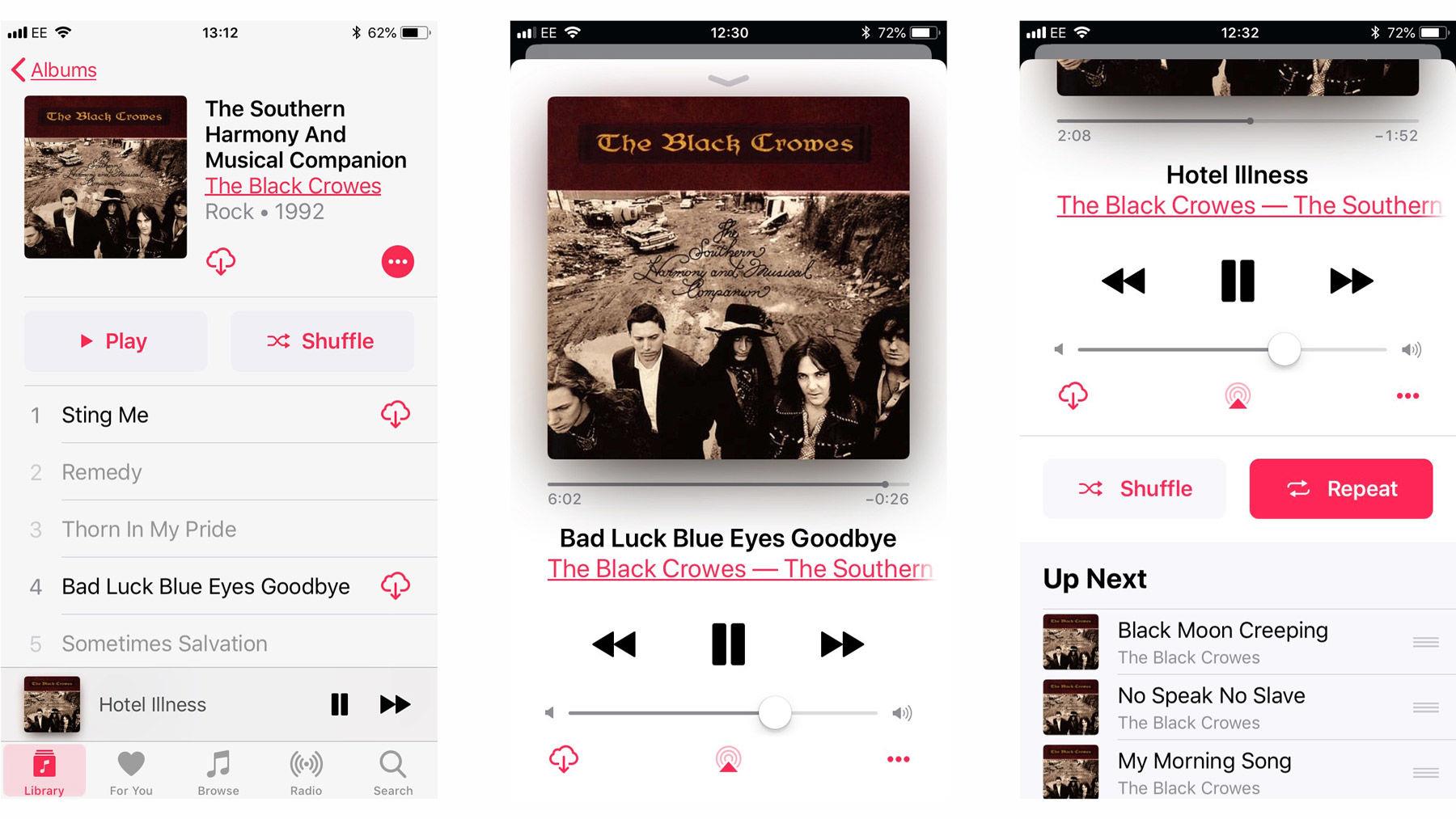
Jeśli przycisk powtarzania jest podświetlony na czerwono, oznacza to, że jest on włączony.
Dotknij go ponownie, a kolor przycisku powróci do koloru białego, wskazując, że utwór zakończy się po odtworzeniu ostatnich akordów.
Teraz Twoja muzyka powróci do swojego zróżnicowanego i ciągle fascynującego stanu, chociaż jeśli włączony jest tryb shuffle, utwór może pojawić się losowo w dowolnym momencie.
Aby uzyskać więcej funkcji i wskazówek dotyczących usługi, przeczytaj naszą instrukcję obsługi Apple Music w przewodniku po Wielkiej Brytanii.
Znalezienie funkcji powtarzania w Spotify
Ponieważ Spotify jest najpopularniejszą usługą strumieniowania muzyki, istnieje duża szansa, że wykorzystasz ją jako swoją cyfrową szafę grającą.
Najpierw otwórz aplikację Spotify, aby znaleźć się na stronie z listą utworów dla danego albumu lub listy odtwarzania.
Stuknij w ten obszar, a otworzysz stronę ścieżki wraz z kontrolkami odtwarzania pod nazwą utworu.
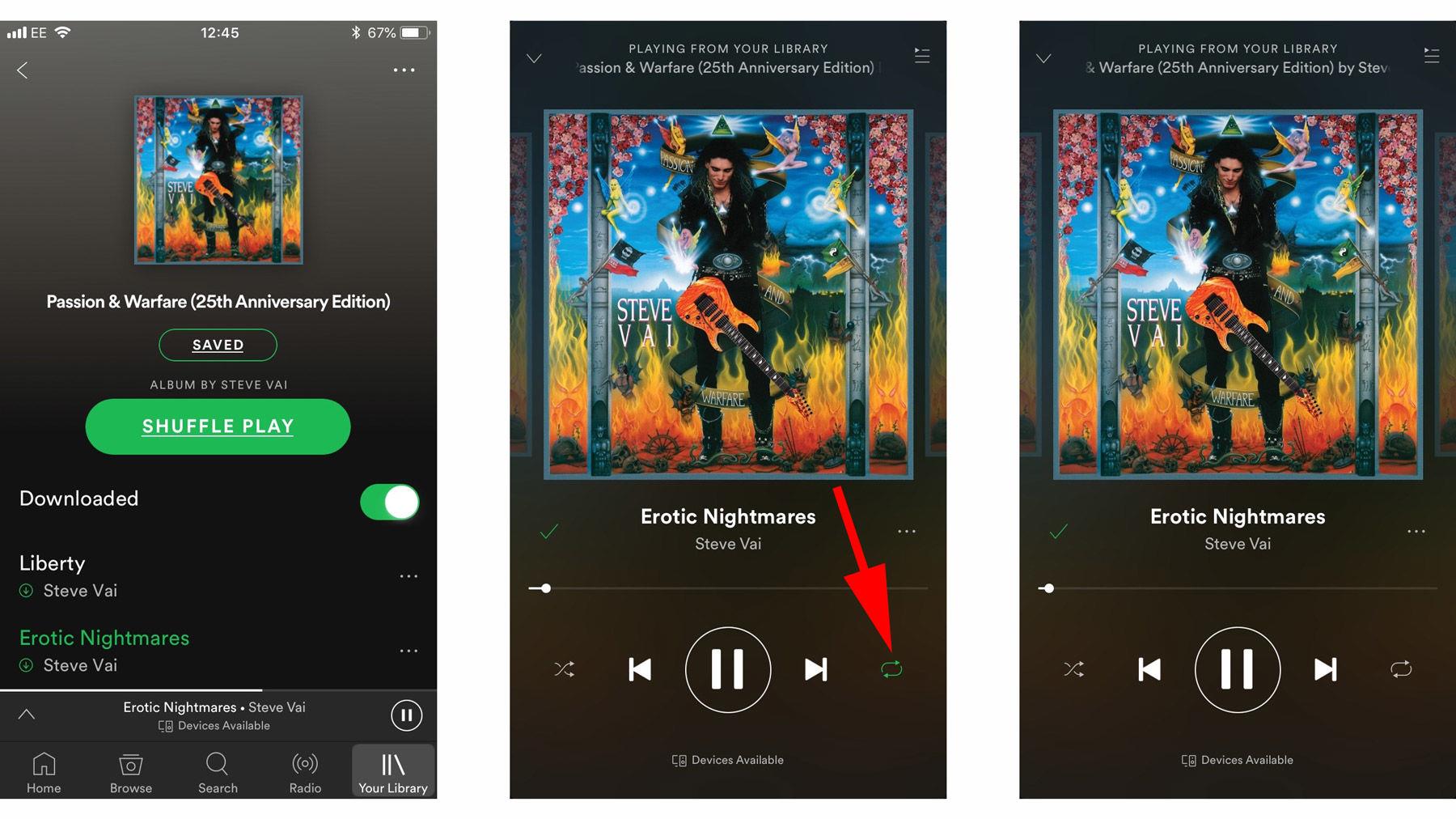
Po prawej znajdują się dwie zakrzywione strzałki tworzące płaski okrąg.
Dotknij go ponownie, a strzałki zmienią kolor na biały, co oznacza, że tryb powtarzania został wyłączony.
Jeśli niedawno zainwestowałeś w Apple HomePod, możesz również przeczytać nasz artykuł Jak słuchać Spotify na HomePod, aby w pełni wykorzystać zalety nowego głośnika.